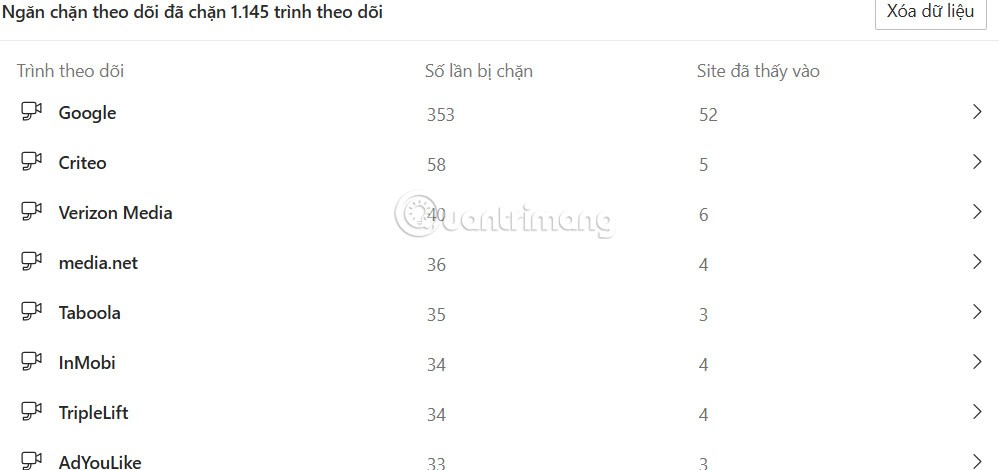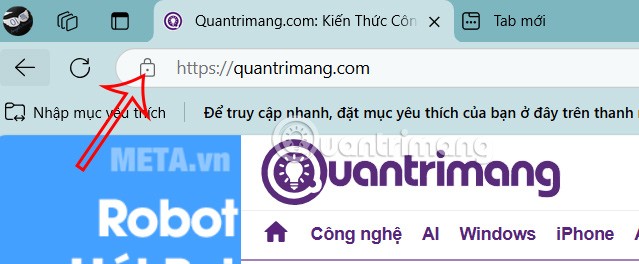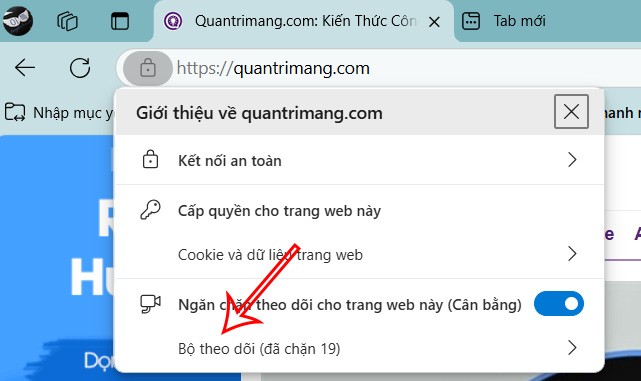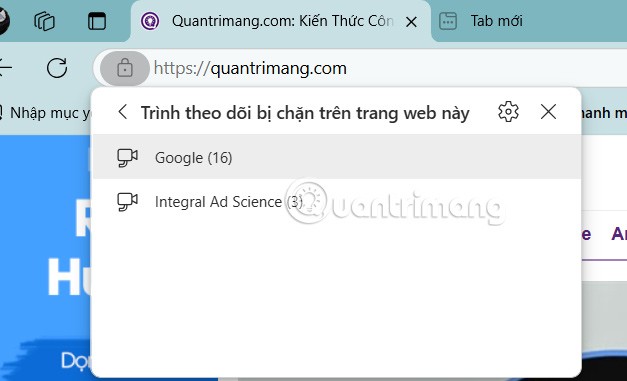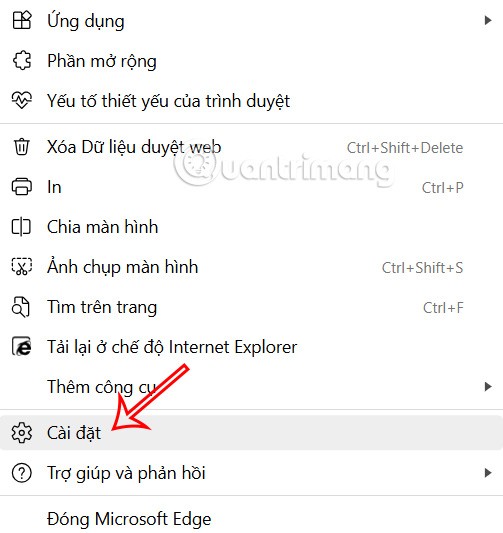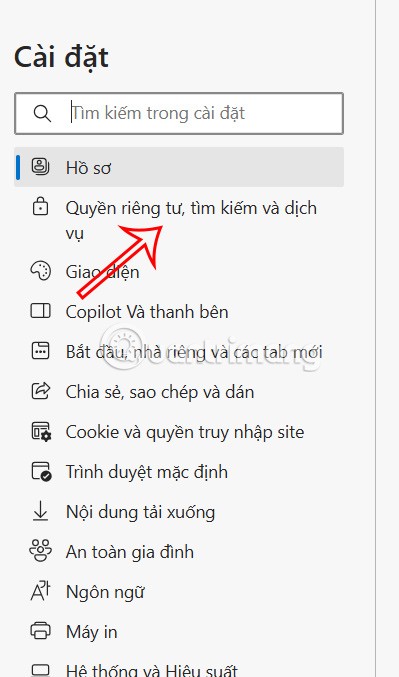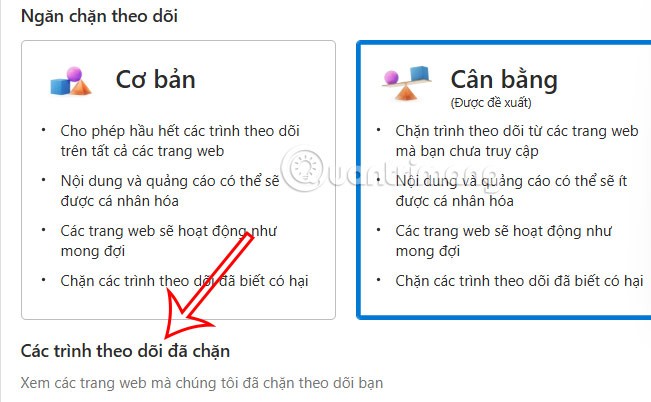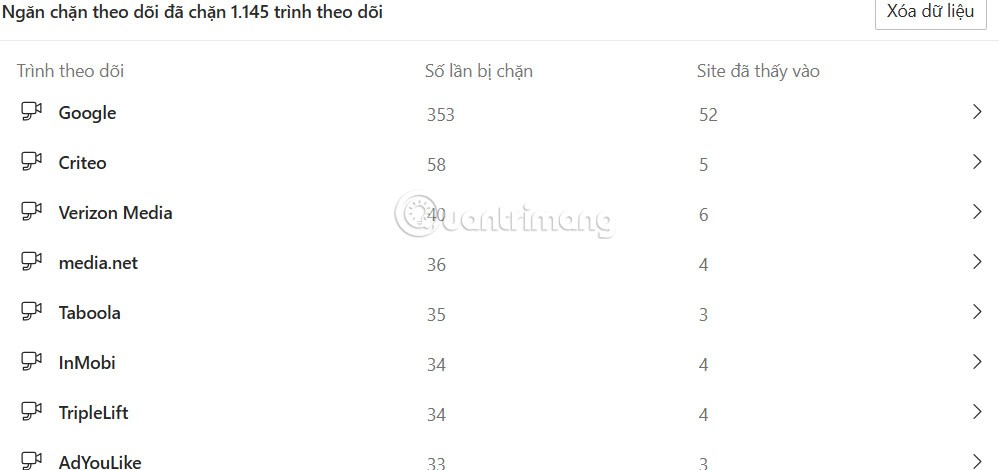В Microsoft Edge предусмотрены функции предотвращения отслеживания, которые гарантируют, что ваша активность в браузере не будет отслеживаться. Некоторые трекеры собирают данные о вас на нескольких веб-сайтах, например, трекер может отслеживать, когда вы посещаете свой любимый сайт покупок и новостной сайт. Microsoft Edge теперь предлагает пользователям три уровня предотвращения отслеживания, и пользователи могут видеть, какие трекеры были заблокированы на каждом веб-сайте, как указано в статье ниже.
Как увидеть заблокированные трекеры в Microsoft Edge
Шаг 1:
Пользователи открывают браузер Edge и открывают веб-сайт, который хотят проверить на наличие заблокированных трекеров. Продолжайте нажимать на значок замка .
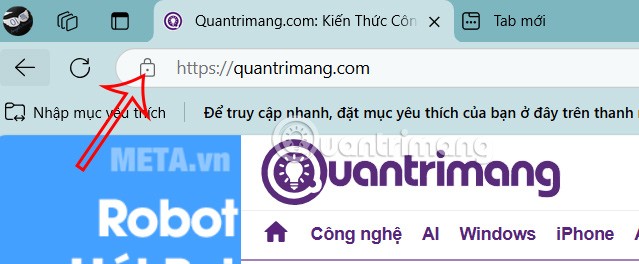
Шаг 2:
Затем ниже нажмите «Трекеры» , чтобы увидеть, какие трекеры были заблокированы.
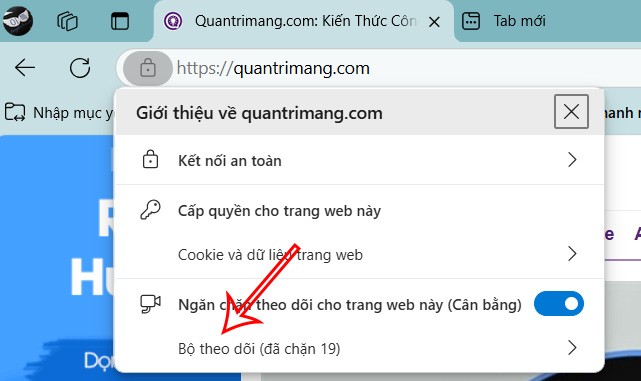
Результат покажет вам, сколько трекеров было заблокировано и какие именно трекеры.
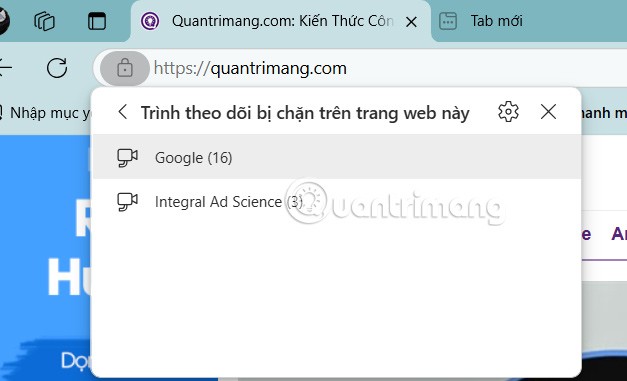
Как увидеть заблокированные трекеры в настройках Edge
Шаг 1:
Нажимаем на значок с тремя точками и в отобразившемся списке выбираем «Настройки».
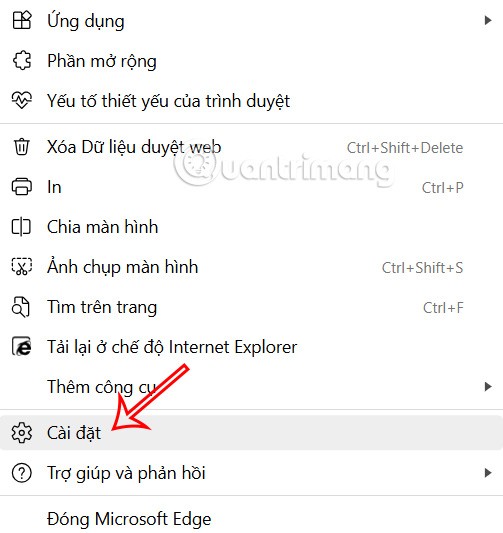
Шаг 2:
Перейдите в новый интерфейс, нажмите «Конфиденциальность, поиск и службы» на левой панели.
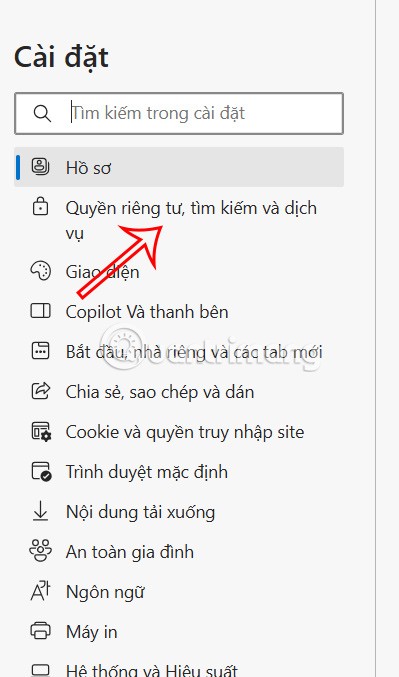
Рассматривая следующий интерфейс, вы видите раздел управления «Предотвращение отслеживания» . Продолжайте нажимать «Заблокированные трекеры» .
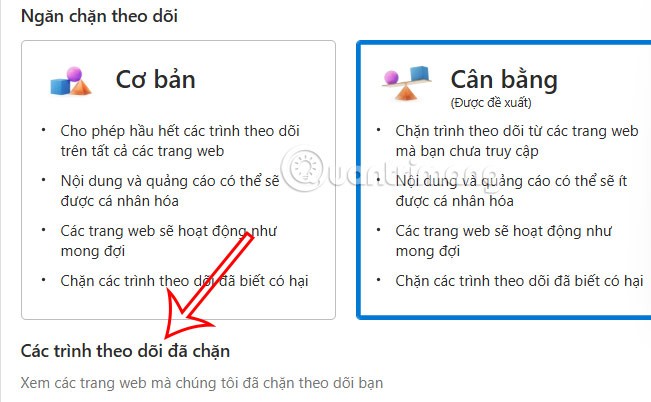
Шаг 3:
Пользователь увидит список всех заблокированных трекеров, обнаруженных на всех веб-сайтах. Вы можете нажать на трекер, чтобы увидеть, какие конкретно сайты были заблокированы.